设置视图
通过触发“设置视图”功能,您可以随时查看或点击前往压感笔按键以及数位屏ExpressKey 快捷键、环形键、触控环、中心按键或 Home 键、触控条和触控开关状态的所有当前设置。
注意:您的设置视图画面以及可用功能可能因您的数位屏型号不同而有所差异。
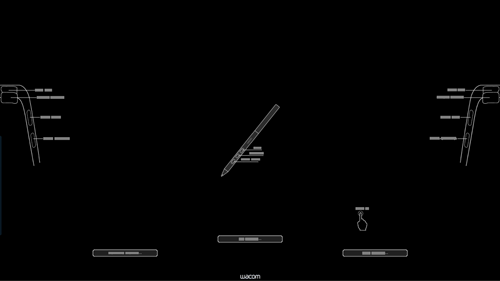
以上截屏仅用于描述目的;可能与您的屏幕画面并不完全一致。
设置和开启“设置视图”
这些步骤描述了如何为某个 ExpressKey快捷键设置为开启“设置视图”的操作。您还可以将设置视图设置在压感笔按键、悬窗快捷键、高级触控手势和其他可自定义组件(视设备而定)上。
- 打开 Wacom Center。
- 在设备侧边栏选择您的设备。
- 选择一个 ExpressKey 快捷键。
- 在主内容区域,点击 ExpressKey 快捷键旁边的当前所设置操作。
- 在操作侧边栏内,点击建议类型,然后选择设置,这样您就将该 ExpressKey 快捷键设置为“设置视图”了。
- 设置完毕后,当之后在屏幕上查看设置,按下该 ExpressKey 快捷键即可。
- 如需关闭“设置视图”画面,只需用鼠标点击或用压感笔触碰屏幕画面空白区域,或再次按下该按键即可。
注意:任何已被禁用的可自定义组件在设置视图中均显示为“已禁用”。
| | 不要共享我的信息 | | Cookies | | 使用条款 | | 隐私政策 | | 加州隐私法 |